-
Aceda a Inserir > Cabeçalho ou Rodapé e, em seguida, selecione Remover Cabeçalho ou Remover Rodapé.
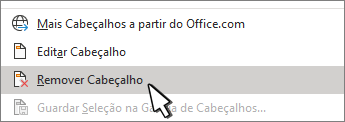
-
Se o seu documento tiver mais do que uma secção, repita este processo para cada secção.
Também pode eliminar um cabeçalho ou rodapé de uma única página.
-
Aceda a Inserir > Cabeçalho ou Rodapé e, em seguida, selecione Remover Cabeçalho ou Remover Rodapé.
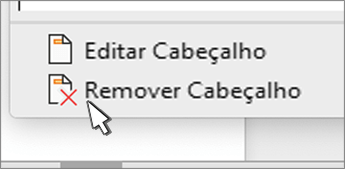
-
Se o seu documento tiver mais do que uma secção, repita este processo para cada secção.
-
Aceda a Inserir > Cabeçalho e Rodapé.
-
No canto superior direito do documento, selecione Opções > Remover Cabeçalhos e Rodapés.
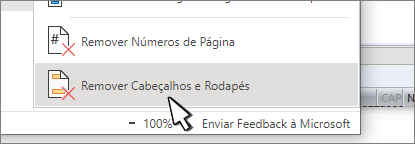
Para mais informações sobre cabeçalhos e rodapés, consulte Cabeçalhos e rodapés no Word.










